ページのレイアウトと書式設定は、アンケートを明確でわかりやすい方法で提示するために不可欠です。質問や情報が聴衆にとって読みやすくなります。幸いなことに、SurveyMonkey では、便利な改ページやさまざまな書式設定オプションを追加できます。

この記事では、SurveyMonkey を使用して改ページを追加する方法を学習します。
SurveyMonkey を使用して改ページを追加する
SurveyMonkey では通常、Survey Builder を通じて書式設定オプションを使用できます。これらのオプションにアクセスするには、アクティブな SurveyMonkey アカウントが必要であることに注意してください。
わずか数ステップで改ページの使用を開始する方法は次のとおりです。
- アカウントにログインしたら、メインメニューから「アンケートの作成」オプションをクリックします。
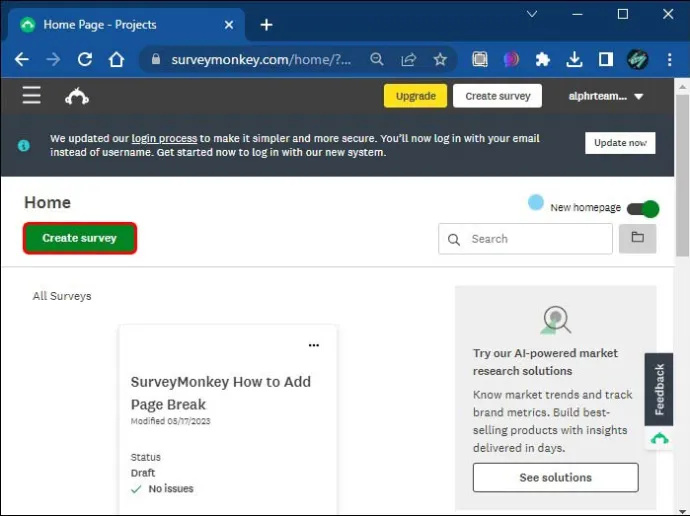
- 「最初から始める」オプションを選択し、関連情報を入力します。
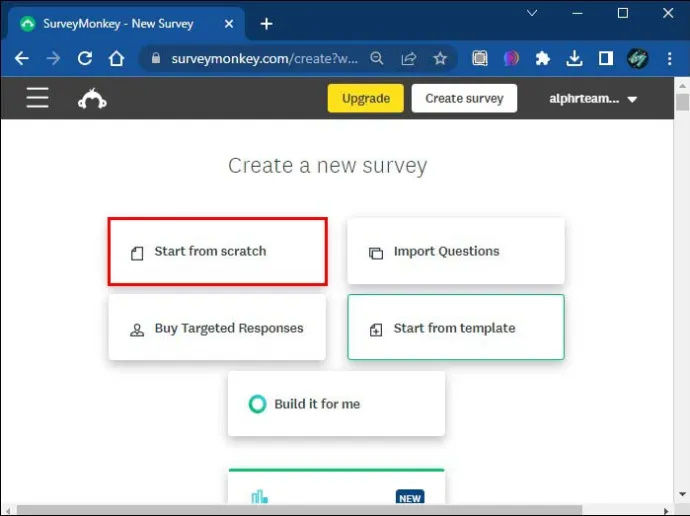
- プラットフォームはアンケートメーカーに誘導します。左側のメニューから建物アイコンを使用して、少なくとも 2 つの質問を追加して、いくつかの質問を試してください。
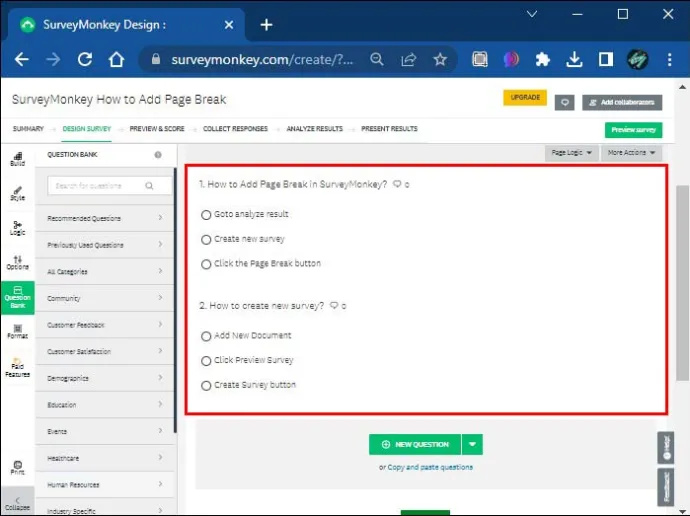
- カーソルを「改ページ」オプションの上に移動します。これは 3 つの点が付いたアイコンです。それをクリックし、マウスを押したまま 2 つの質問の間でドラッグします。
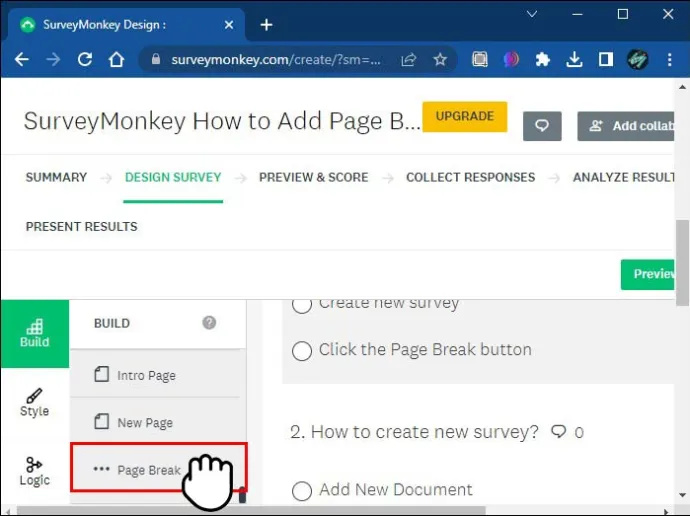
改ページ オプションを使用すると、これら 2 つの質問の間でページが終了し、新たに開始されます。ただし、改ページを「元に戻す」ことはできないため、このオプションについては必ず確認することをお勧めします。やり直す前にページ全体を削除する必要があります。
改ページは、選択できる幅広い書式設定および管理オプションの 1 つにすぎません。
Steam フレンドのウィッシュリストを表示する方法
- 「イントロページ」オプションを使用すると、デザインにイントロダクションを追加できます。
- 「新しいページ」書式設定オプションを使用すると、デザインに別のページが自動的に追加されます。
- 「ページをコピー」すると、選択したページが複製され、アンケート内のさまざまな場所に配置できるようになります。
これらのさまざまなアイコン表示ツールを使用するには、ドラッグ アンド ドロップするか、プラットフォームの左側のメニューから選択します。これらは、情報を構造化された方法で提示することにより、調査を強化するのに役立ちます。
たとえば、改ページを頻繁に行うと、読者がより少ない質問に集中し、タスクを完了したという一定の感覚を得ることができます。導入ページは、読者が必要とする追加情報を質問の文脈に合わせて説明するのに役立ちます。
ページをコピーして、質問テキストを変更するだけ (同じタイプを使用している場合) は、ツールを再度ドラッグ アンド ドロップするよりも便利です
SurveyMonkey での質問の使用
改ページと導入ページはアンケートのフォーマットを担当しますが、実際の質問はコンテンツにとって非常に重要です。 Survey Monkey では、さまざまな種類の質問と回答が提供されています。これらはすべて、調査デザインの下の左側のメニューにあります。利用可能なアンケートの質問のほんの一部を次に示します。
- リッカートスケール。リッカート尺度は、人々がさまざまなレベルの一致をマークするためのスペクトルとして機能します。一般的な文に特に効果的です。特定のトピックに対する他の人の態度や感情を知りたい場合に役立ちます。
- 複数の選択肢。これは、最も一般的なタイプの質疑応答形式です。質問に対する正確なフィードバックを確実に得ることができ、読者は提示された選択肢から 1 つを選択できます。欠点は、回答者の回答を含めることができない場合があることです。
- ドロップダウンメニューの質問。場合によっては、複数の選択肢があると少し面倒になることがあります。これにより、アンケートをクリーンで整然とした状態に保つことが困難になります。さまざまなオプションを選択すると、多くのスペースが必要になります。これに対処するには、ドロップダウン メニューを使用できます。回答は、矢印アイコンをクリックした場合にのみ表示されます。
- テキストボックスの質問。テキスト ボックスを使用した回答は、回答にさらに正確さとニュアンスが必要な場合に最適です。詳細な意見や説明を必要とする自由形式の質問に有利です。雇用主はこれらを頻繁に使用して、従業員に業務の変更を希望するかどうかを尋ねます。
- ビジュアル評価。ビジュアルを少し追加することは、アンケートをよりユーザーフレンドリーに見せるための優れた方法です。ハートと星を使った評価スケールを作成するオプションがあります。多くのオンライン アンケートではこのような種類の質問が選択されており、顧客や従業員の満足度などに適しています。
これらの質問と回答は、プラットフォーム上で最も一般的な例の一部にすぎません。ランキングスケール、画像の選択、ファイルのアップロードなどもあります。このプラットフォームを使用してアンケートを計画するときは、事前に適切な質問を必ず考えてください。質問の表現は、どのタイプの回答ツールを利用すべきかを判断するのに役立ちます。
SurveyMonkey でアンケートを計画する
これで、ビルダーを使用してアンケートの書式設定と質問の種類を使用する方法がわかったので、準備は完了です。ただし、アンケート プロセスをより効果的で楽しいものにするためにできることがまだいくつかあります。
マインクラフトのIPアドレスの調べ方
- 調査で何を達成するつもりですか?アンケートに複雑な問題に対する詳細な回答が必要で、特に人々の意見に興味がある場合は、自由回答形式の質問とテキスト ボックスの回答を使用するのが適切です。
- どうすれば相手が私の質問に答えたくなるでしょうか?私たちが制御できない要因が、正確な情報やフィードバックに影響を与える可能性があります。答えたくなるような方法で情報を提示します。複数の選択肢が無限にリストされると、人々は混乱し、答えられなくなる可能性があります。
- 作成しているアンケートの種類に最適なプラットフォームは何ですか? SurveyMonkey は、アンケートを効率的かつ便利に作成するためのさまざまなツールを提供します。必要なリソースとカスタマイズ オプションをすべて備えたプラットフォームの使用を検討してください。
使用する質問を決めたら、SurveyMonkey ビルダーを使用して質問をドラッグ アンド ドロップするだけです。
よくある質問
SurveyMonkey で改ページによって書式設定が混乱し続けるのはなぜですか?
2 つの質問の間に改ページを入れることができます。書式設定に影響を与えている場合は、改ページを導入する前にページを削除し、質問を追加することを検討してください。これにより、一貫した書式設定が保証されます。
武勇ランク運命のリセット方法2
ServerMonkey での質問に制限はありますか?
はい、無料でアンケートを作成するユーザーには 10 個の質問の制限があります。ユーザーは毎月サブスクリプションを支払うことでこれをアップグレードできます。
アンケートに回答してくれる可能性が最も高くなるようにするにはどうすればよいですか?
SurveyMonkey を使用している場合、最善の方法は、利用可能なさまざまなツールを利用することです。書式設定には頻繁に改ページを使用してください。その他に実行できる追加の手順には、質問が明確で答えやすいように質問を表現することが含まれます。
ビルダーの書式設定オプションの使用
改ページを使用すると、アンケートに対する人々の印象が変わります。ツールを賢く使用しないと、回答する可能性が低くなり、さらに混乱する可能性があります。この問題を回避するには、SurveyMonkey が提供する気の利いたツールを活用してください。洗練されたインターフェイスのデザインは、画面の左側にドラッグ アンド ドロップ オプションを備えたアイコンで構成されています。アンケートを計画し、適切な質問をすることは、目標の達成にも役立ちます。
SurveyMonkey で改ページを使用するのは簡単でしたか?他の機能についてはどうですか?以下のコメントセクションでお知らせください。









